10 klávesových skratiek Ubuntu na zrýchlenie vášho pracovného toku
Klávesové(Keyboard) skratky skvele šetria čas – za predpokladu, že viete, že existujú. Ubuntu je nabitý funkciami rýchlej klávesnice, vďaka ktorým je prechod medzi úlohami a interakcia s akýmkoľvek oknom hračkou.
Rovnako ako v prípade iných klávesových skratiek alebo klávesových skratiek(keyboard or hotkey shortcuts) trvá ich učenie sa. Zvyčajne však zefektívnia a spríjemnia váš pracovný postup.
Tu je 10 najpopulárnejších klávesových skratiek Ubuntu a prečo sú také skvelé.

- Super kľúč
- Pozrite si, aké aplikácie(Applications) sú nainštalované vo vašom systéme
- Minimalizujte(Minimize) aplikácie a ukážte svoju pracovnú plochu(Show Your Desktop)
- Skratka terminálu Ubuntu
- Uzamknutie obrazovky
- Odhlásiť sa alebo ukončiť
- Skratky priečinka
- Prepnúť aplikácie
- Zásobník upozornení
- Spustite rýchly príkaz
Super kľúč(The Super Key)
Kláves Super(Super) nájdete na klávesnici naľavo od medzerníka medzi klávesmi Ctrl(Ctrl ) a Alt . Nazýva sa aj kláves Windows . Niektoré klávesnice majú dve.
Kliknutím na tlačidlo Super sa zobrazí prehľad aktivít(Activities) . Tento kláves vám zobrazí všetky aplikácie, ktoré máte v počítači aktuálne spustené.
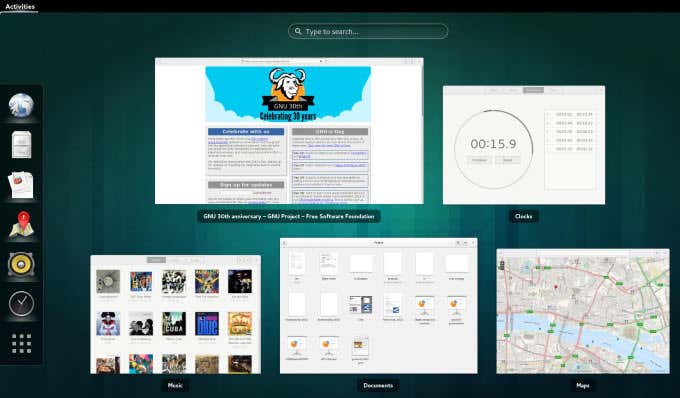
Môžete tiež vyhľadať:
- Aplikácie, ktoré momentálne nemáte nainštalované, ale chcete ich používať
- Súbory vo vašom počítači
Pozrite si, aké aplikácie sú nainštalované vo vašom systéme(See What Applications Are Installed On Your System)
Môžu nastať situácie, keď budete chcieť vidieť všetky aplikácie, ktoré sú nainštalované vo vašom systéme (nielen tie, ktoré sú spustené).
Najrýchlejším spôsobom je použiť skratku Super+A . Snímka obrazovky nižšie ukazuje, ako môžete vyhľadávať aj aplikácie.

Minimalizujte aplikácie a ukážte svoju pracovnú plochu(Minimize Applications & Show Your Desktop)
Ak vás pri pokuse o vykonanie niečoho rozptyľuje neporiadok na ploche, použite klávesovú skratku Ubuntu Super+D .
Namiesto toho, aby ste museli klikať alebo minimalizovať otvorené okná, zobrazte iba svoju pracovnú plochu.

Ak chcete znova otvoriť všetky okná spustenej aplikácie, použite rovnakú skratku Super+D .
Skratka terminálu Ubuntu(Ubuntu Terminal Shortcut)
Ak chcete otvoriť nový terminál(open a new terminal) , použite ako Ctrl+Alt+T .

Myslite na to, že môžete vždy ušetriť spustenie príkazových riadkov s minimálnym úsilím pomocou tejto klávesovej skratky Ubuntu , ako napríklad:(Ubuntu)
- Čistenie súborov
- Detekcia chýb pevného disku(Detecting hard drive errors)
- Vytvorenie zavádzacej jednotky USB(Creating a USB bootable drive)
- Prenos súborov na diaľku
- Riešenie problémov so sieťovou cestou
- Hľadanie súborov
- Zapínanie na zips a rozopínanie
- Vykonávanie hromadného vymazania
- Inštalácia vývojových nástrojov
- Kontrola využitia procesora , procesov (CPU)HTTP a zaťaženia servera
- Uvoľnenie miesta na disku(Freeing disk space)
- Kontrola nastavení DNS servera
- Obnovenie a zálohovanie cPanel
- Správa databáz MySQL
Uzamknutie obrazovky(Lock Your Screen)
Z bezpečnostných dôvodov je dobré zamknúť počítač, keď sa k nemu nepribližujete. Uzamknutie obrazovky nezastaví žiadne procesy ani aplikácie, ktoré máte spustené.
Namiesto toho budú naďalej bežať za vašou uzamknutou obrazovkou. Ak ho chcete odomknúť, budete musieť zadať svoje heslo.

Na rýchle uzamknutie obrazovky použite skratku Super+L Niektoré systémy používajú aj Ctrl+Alt+L .
Ak zistíte, že zabudnete uzamknúť obrazovku, môžete ju nastaviť tak, aby sa automaticky uzamkla, keď sa nepoužíva.
Odhláste sa alebo ukončite(Log Out Or Exit)
Ak používate Ubuntu s viacerými používateľmi a potrebujete medzi nimi prepínať, jedným zo spôsobov je odhlásiť sa z relácie. Najrýchlejším spôsobom odhlásenia je použitie skratky Ctrl+D .
Majte na pamäti, že odhlásením sa ukončia všetky relácie a aplikácie, ktoré používate. Ak nechcete prísť o to, na čom pracujete, prepnite používateľov bez odhlásenia.
Kliknite(Click) na systémové menu na hornej lište a vyberte meno používateľa. Alebo si môžete vytvoriť vlastnú skratku.
Tu sa dozviete viac o tom, ako nastaviť vlastné klávesové skratky Ubuntu(custom Ubuntu keyboard shortcuts) .
Skratky priečinka(Folder Shortcuts)
Vytvorenie nového priečinka je jednoduché pomocou skratky Ctrl+Shift .

Ak chcete zobraziť vlastnosti ktoréhokoľvek zo svojich priečinkov, vyberte priečinok a použite skratku Alt+Enter .

Ak chcete priečinok premenovať, vyberte ho, stlačte kláves f2 a zadajte nový názov, ktorý chcete použiť.
Prepnúť aplikácie(Switch Applications)
Pri spustení viacerých aplikácií naraz môžete medzi nimi prepínať pomocou kombinácie klávesových skratiek Alt+Tab alebo Super+Tab .

Podržte kláves Super a stláčajte kláves Tab , kým nenájdete aplikáciu, ktorú chcete použiť. Keď ho nájdete, uvoľnite oba kľúče.(Release)
Predvolený prepínač aplikácií je pohyb zľava doprava. Ak uprednostňujete presúvanie aplikácií sprava doľava, použite skratku Super+Shift+Tab .
Na vykonanie rovnakej úlohy možno namiesto klávesu Super použiť (Super)kláves Alt .(Alt)
Zásobník upozornení(Notification Tray)
Linuxové distribúcie ako GNOME majú oznamovaciu lištu pre rôzne aktivity a systémy. Tu sa nachádza aj váš systémový kalendár.
Pomocou klávesovej skratky Super+M otvorte oblasť oznámení.

Na zatvorenie zásobníka použite rovnaké klávesy.
Spustite rýchly príkaz(Run a Quick Command)
Pre tých používateľov Ubuntu , ktorí nechcú otvárať terminál, použite namiesto toho Alt+F2 na spustenie rýchleho príkazu.

Toto je obzvlášť užitočné, ak používate aplikácie, ktoré možno spustiť iba z terminálu.
Používanie klávesových skratiek Ubuntu môže zvýšiť produktivitu a zvýšiť efektivitu. (Ubuntu)Vedieť, ktoré kombinácie stlačenia klávesov spustia akcie, ktoré chcete vykonať, vám ušetrí veľa času.
Related posts
Pridajte skratky do kontextovej ponuky po kliknutí pravým tlačidlom v Ubuntu
Bežné dôvody zlyhaní Ubuntu a ako ich obnoviť
Fedora vs Ubuntu: Ktorá distribúcia Linuxu je lepšia?
Prevod obrázkov medzi formátmi cez príkazový riadok v Ubuntu
Ako nainštalovať takmer akúkoľvek tlačiareň na Ubuntu
9 najlepších linuxových distribúcií na hackovanie
Nainštalujte Adobe Digital Editions v Ubuntu Linux
9 užitočných vecí, ktoré Linux dokáže, čo Windows nedokáže
Prečo je príkaz „menej“ lepší ako „viac“ v systéme UNIX a Linux
10 najobľúbenejších softvérových možností pre nového používateľa Ubuntu
Povolenia súborov Linux – Čo je Chmod 777 a ako ho používať
5 spôsobov, ako automatizovať zálohovanie súborov v systéme Linux
Jednoduché zobrazenie informácií o hardvéri v Ubuntu 10.04
Vytvárajte a upravujte súbory ZIP v systéme Linux pomocou terminálu
Vypnite a reštartujte počítač z terminálu Ubuntu
Ako odstrániť súbor alebo adresár v systéme Linux
Ako sa pohybovať a používať adresárovú štruktúru systému Linux
Vytvorte si svoj vlastný server na živé video streamovanie s Linuxom
BSD vs Linux: Základné rozdiely
5 najlepších linuxových distribúcií, ktoré by ste mali používať
